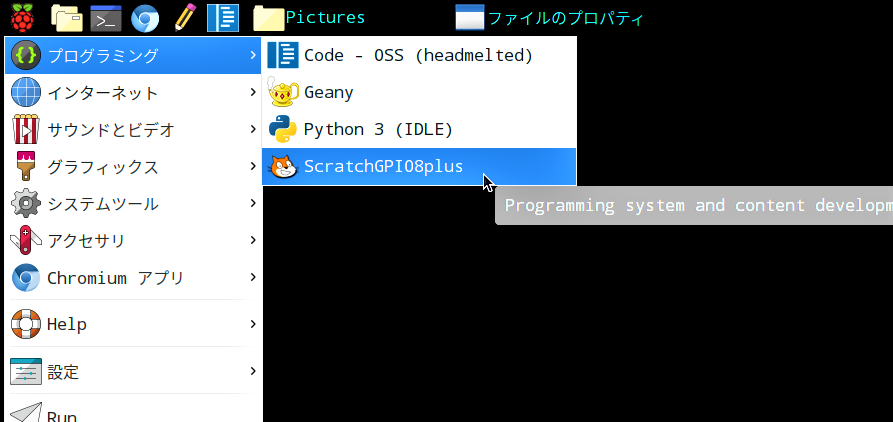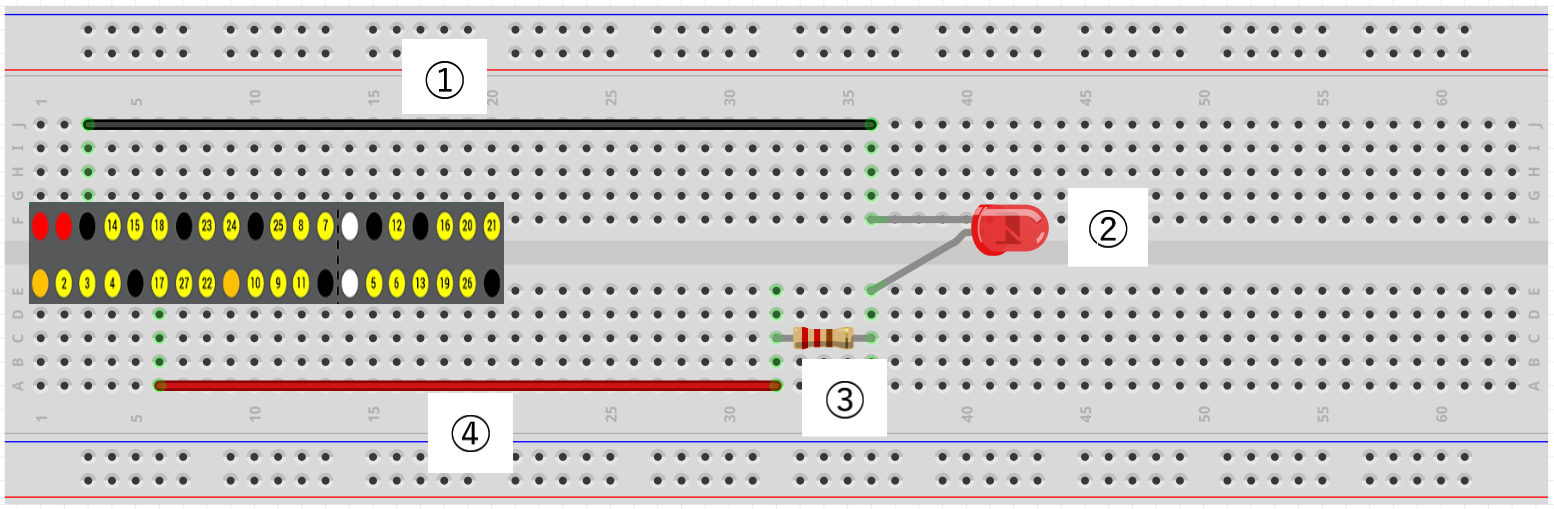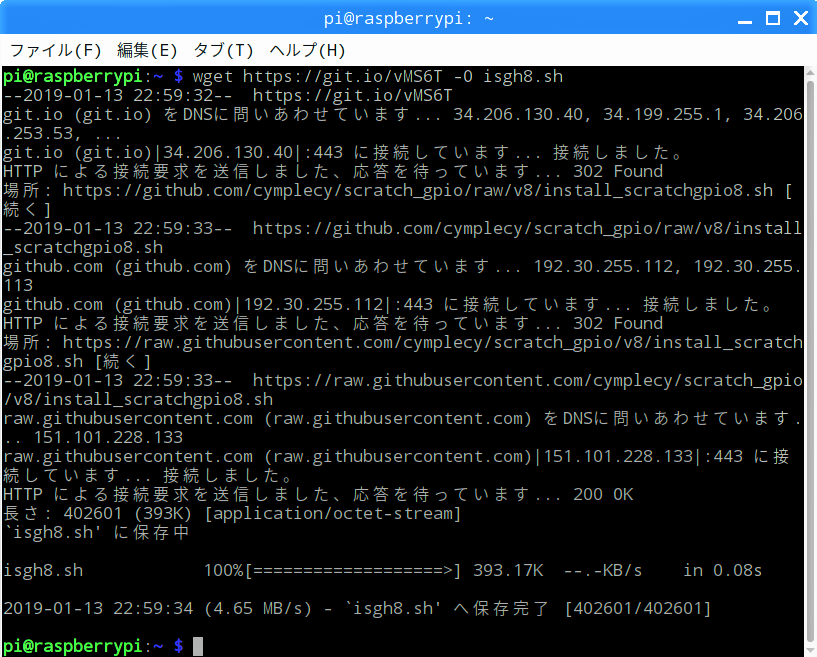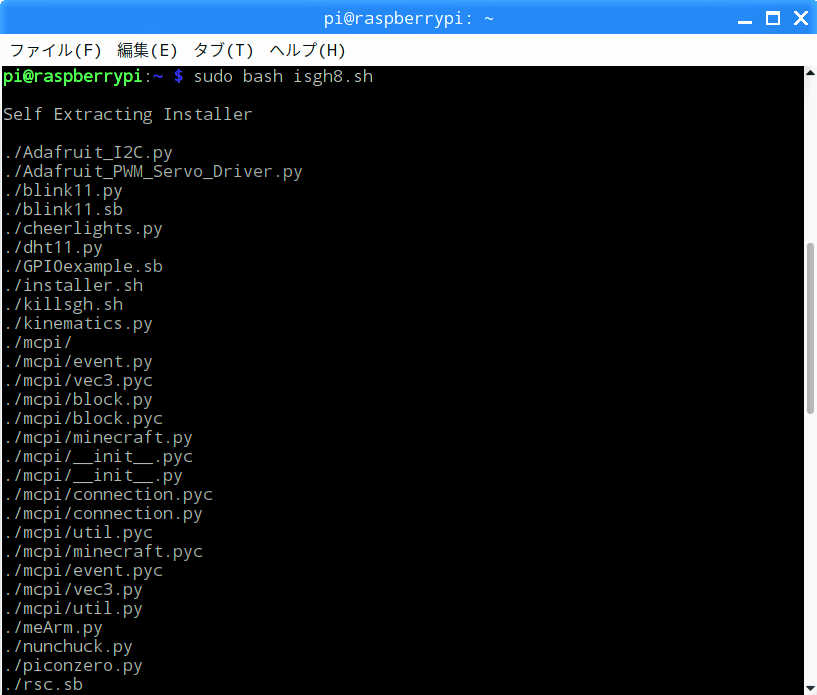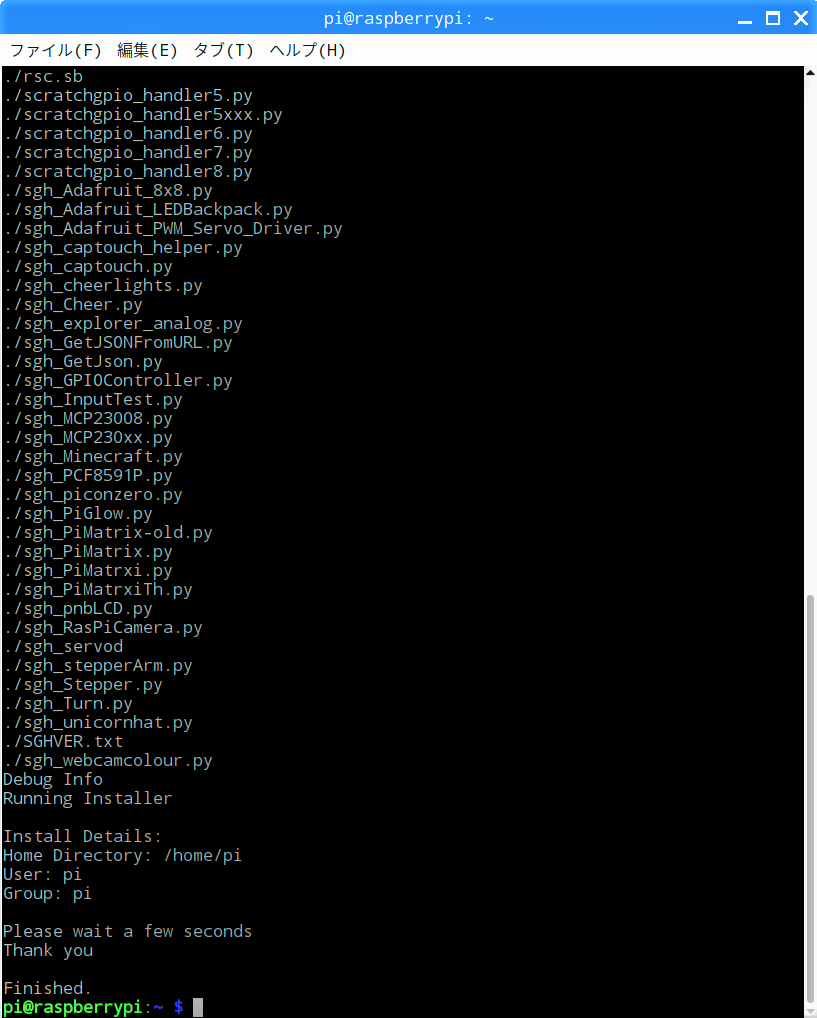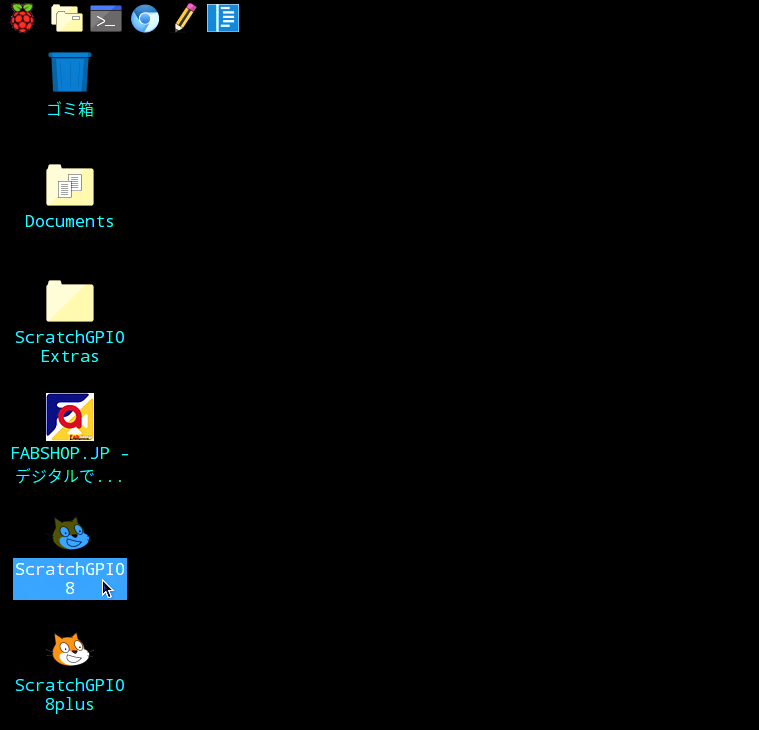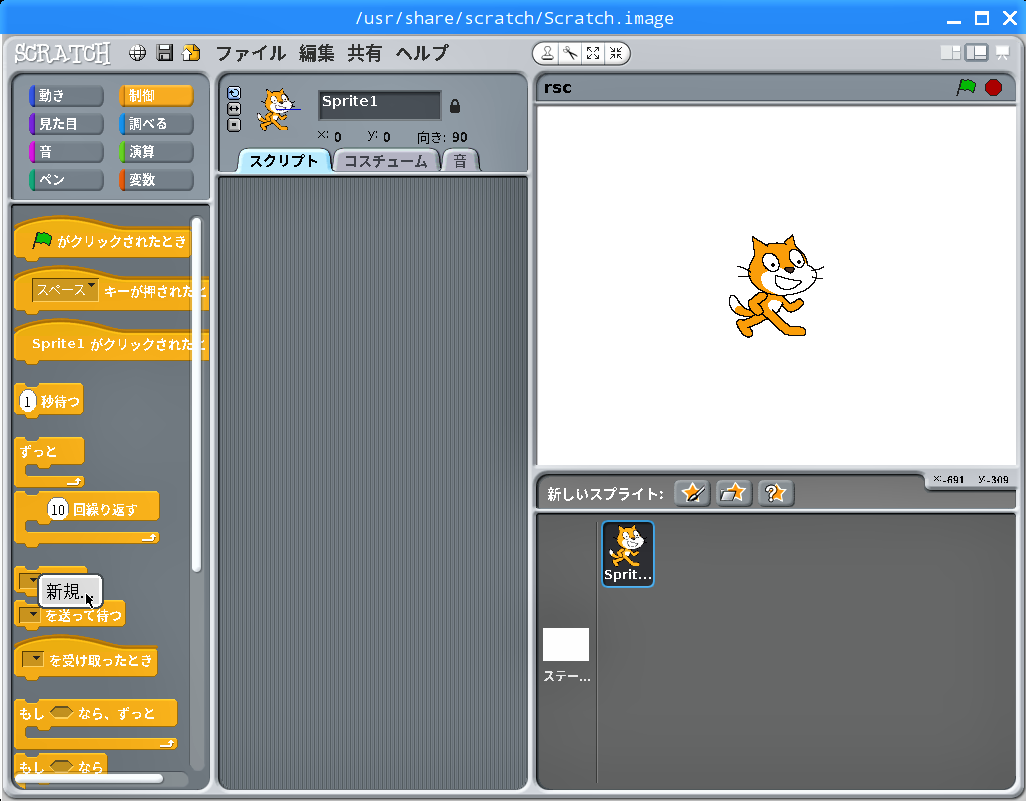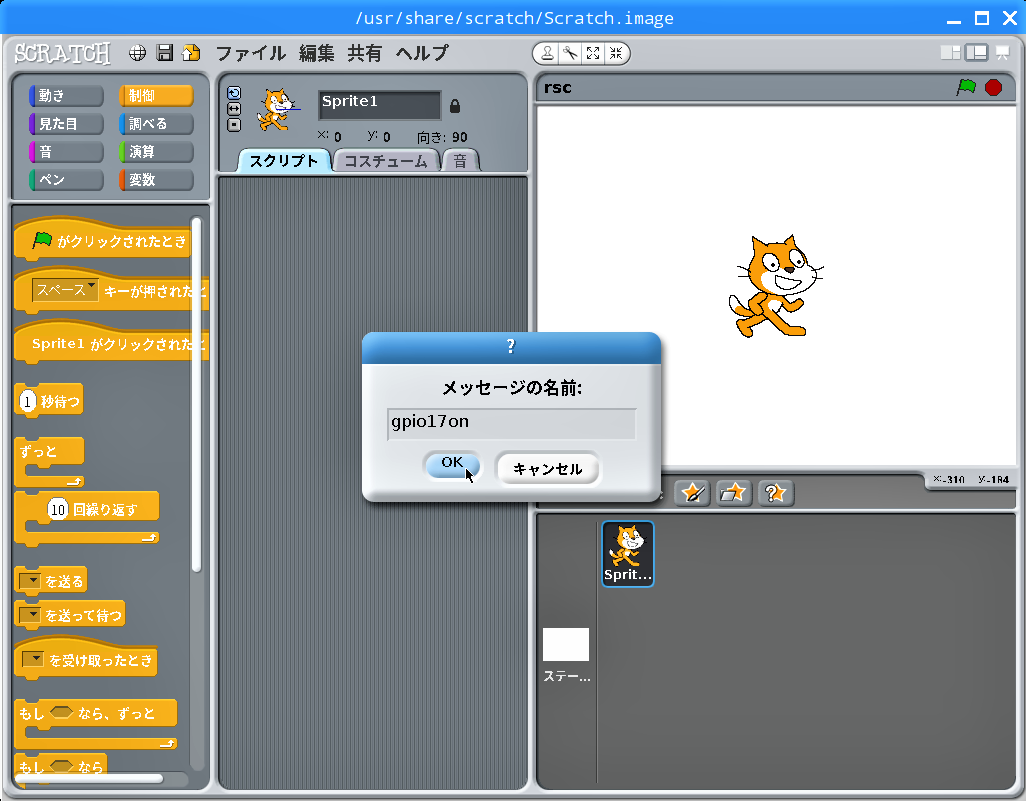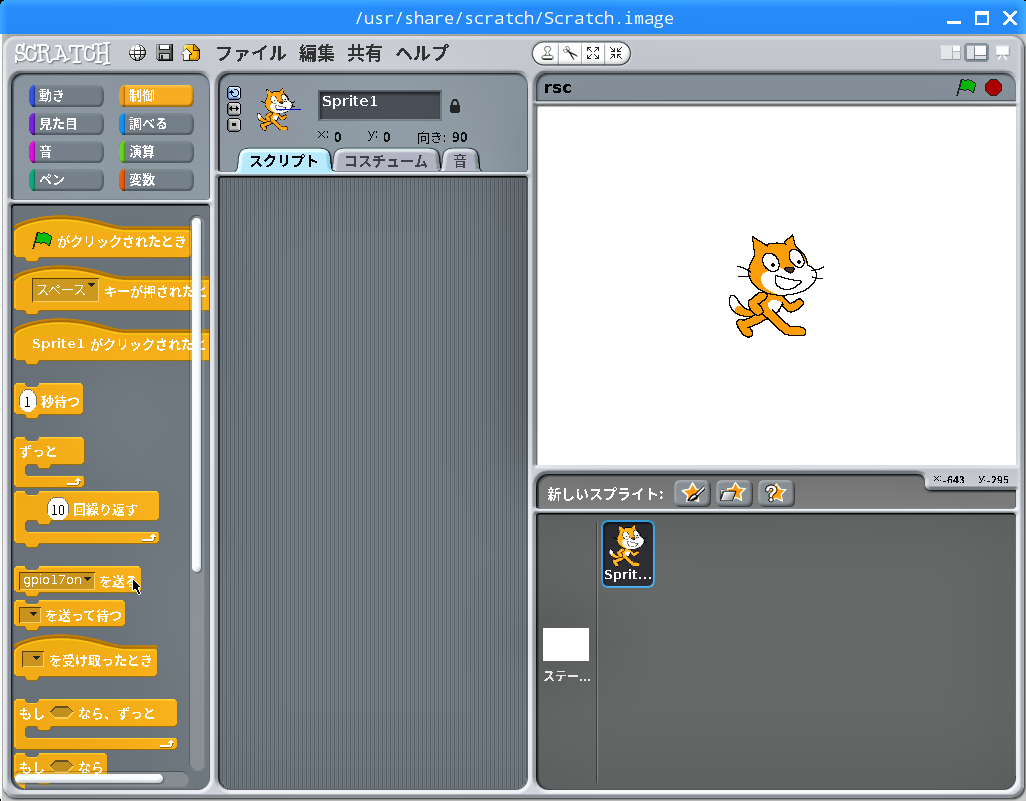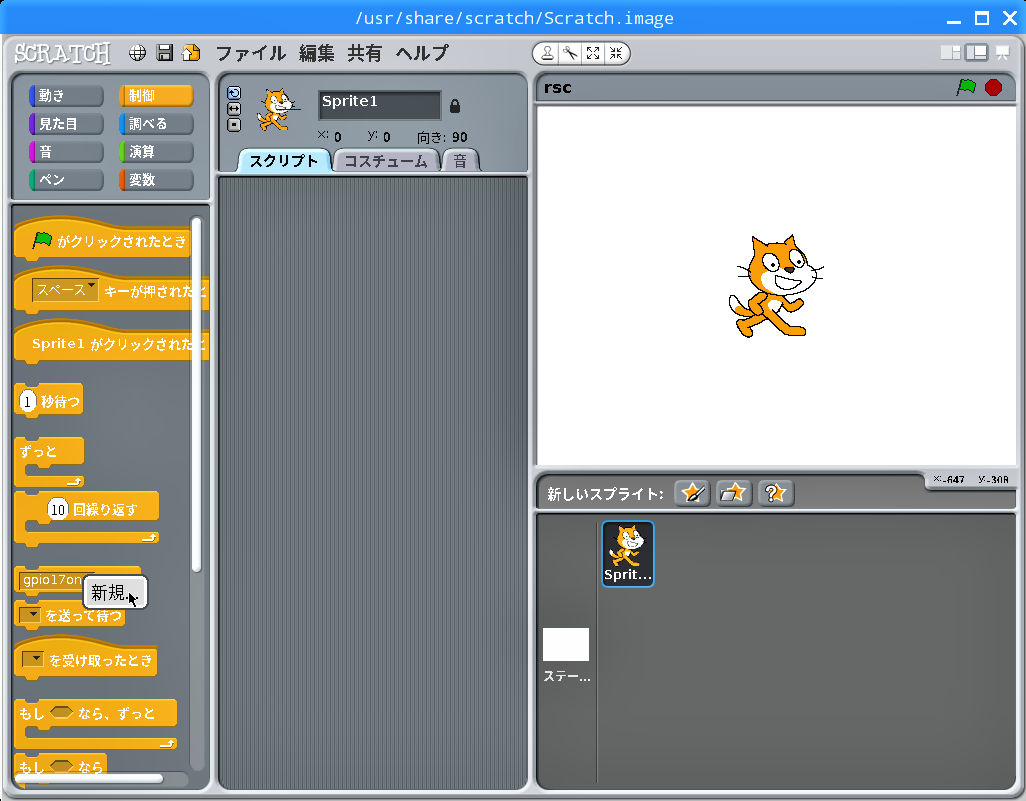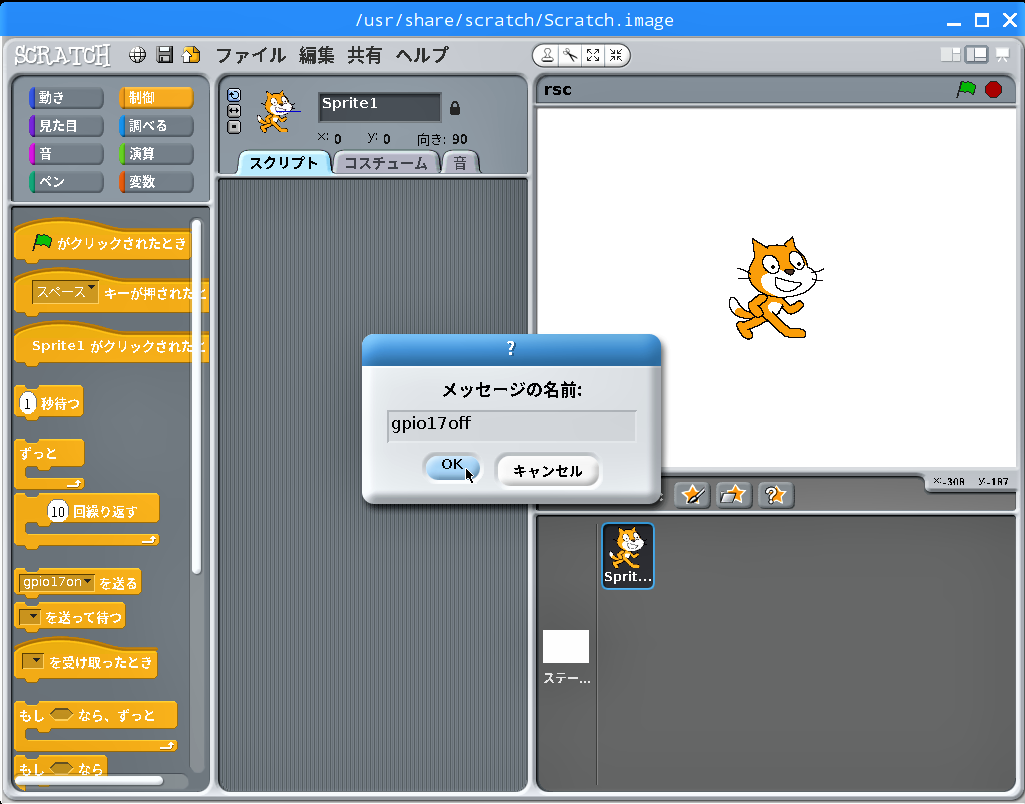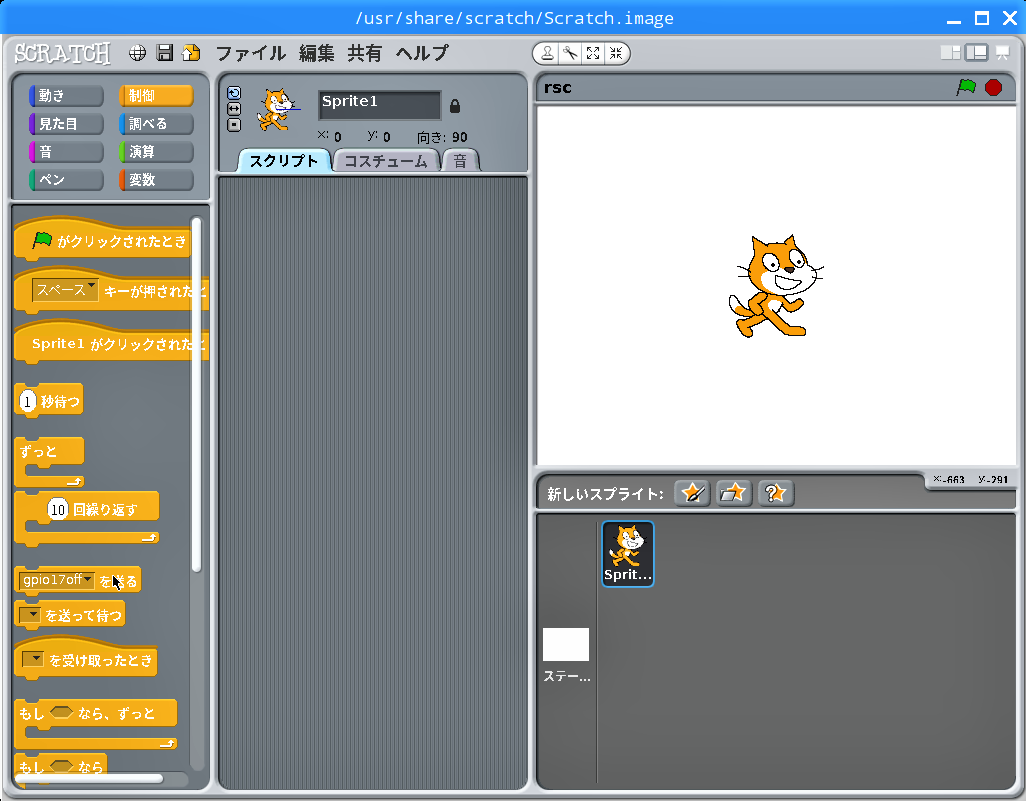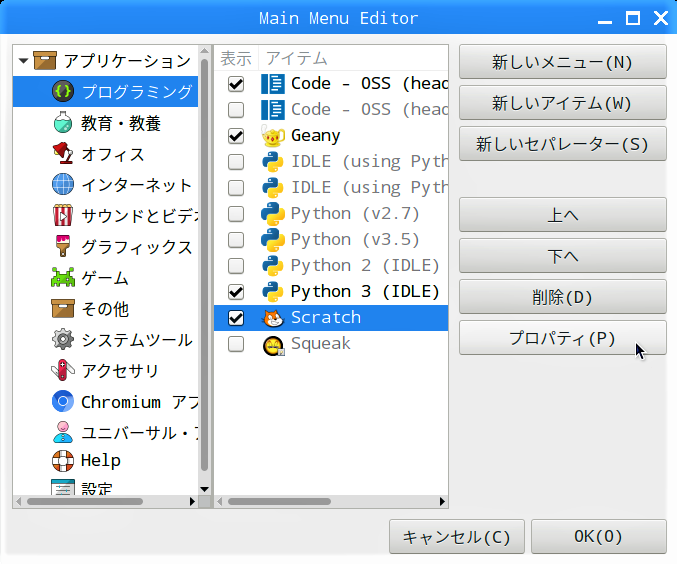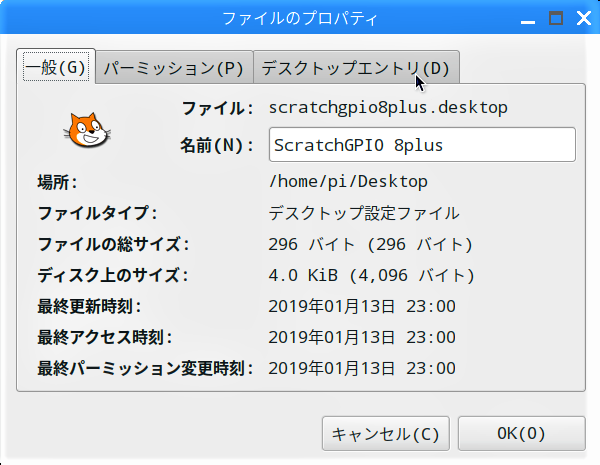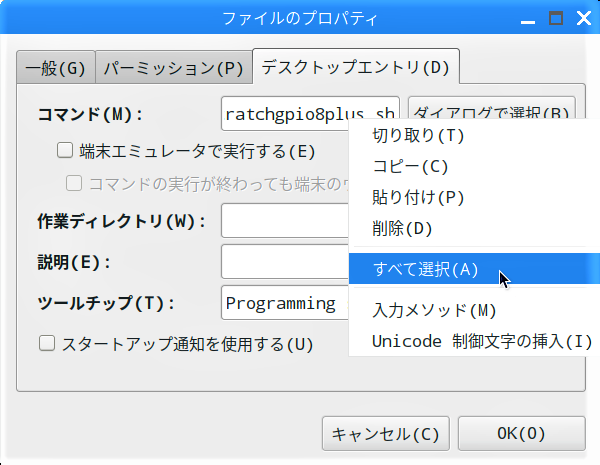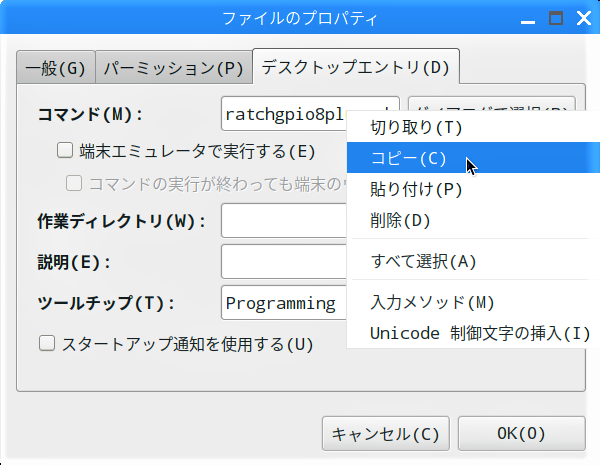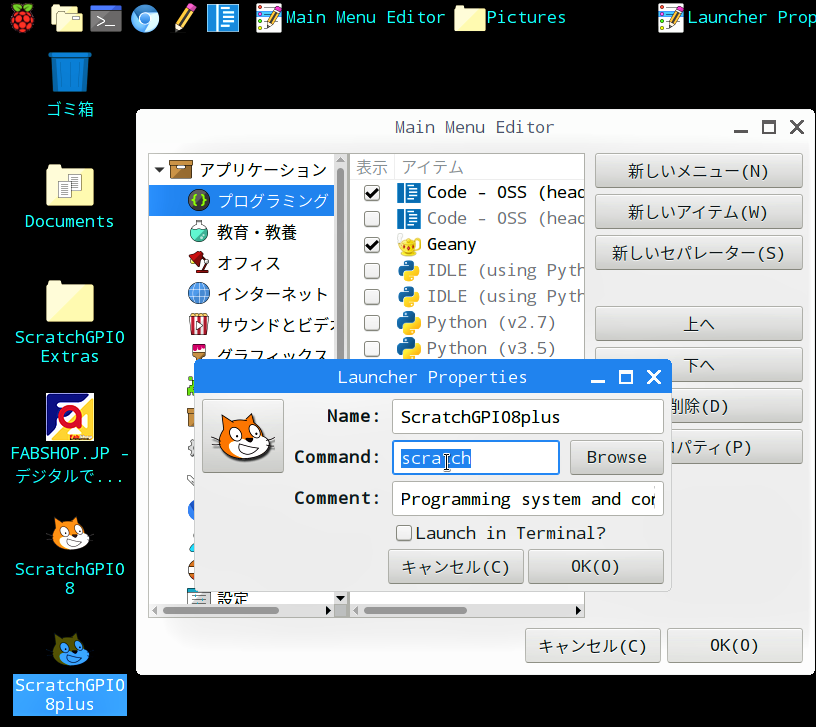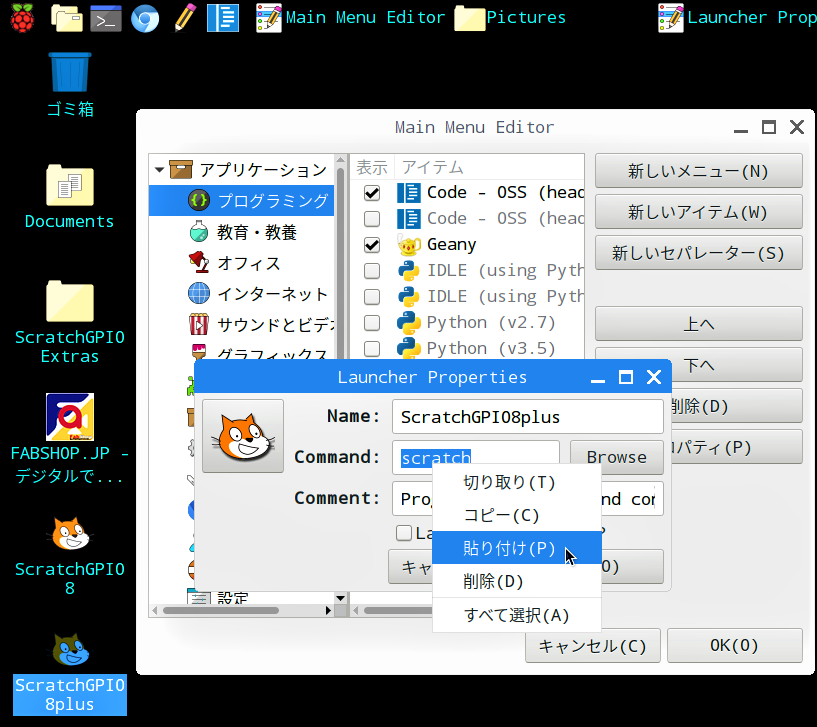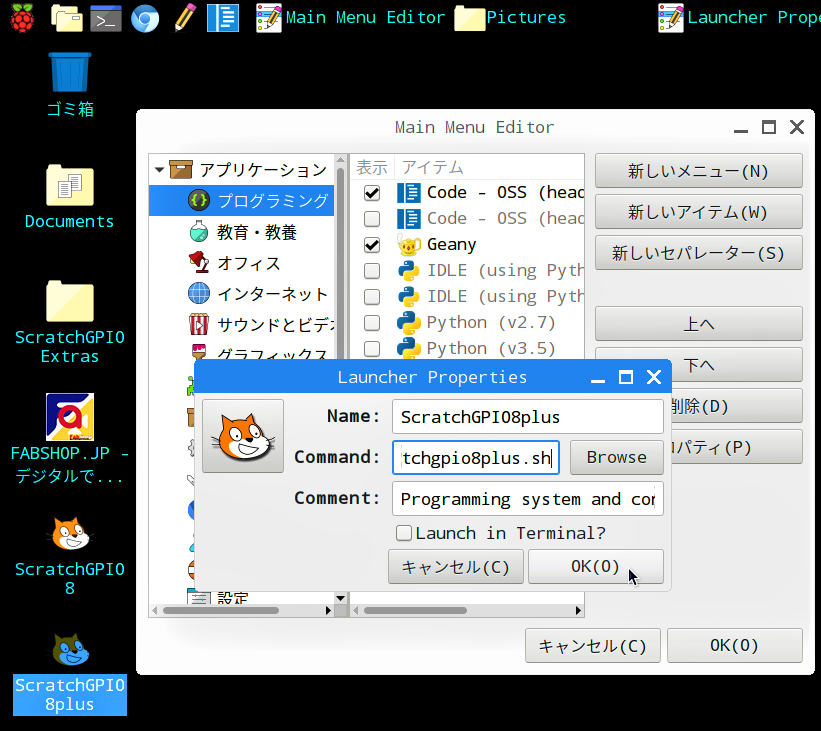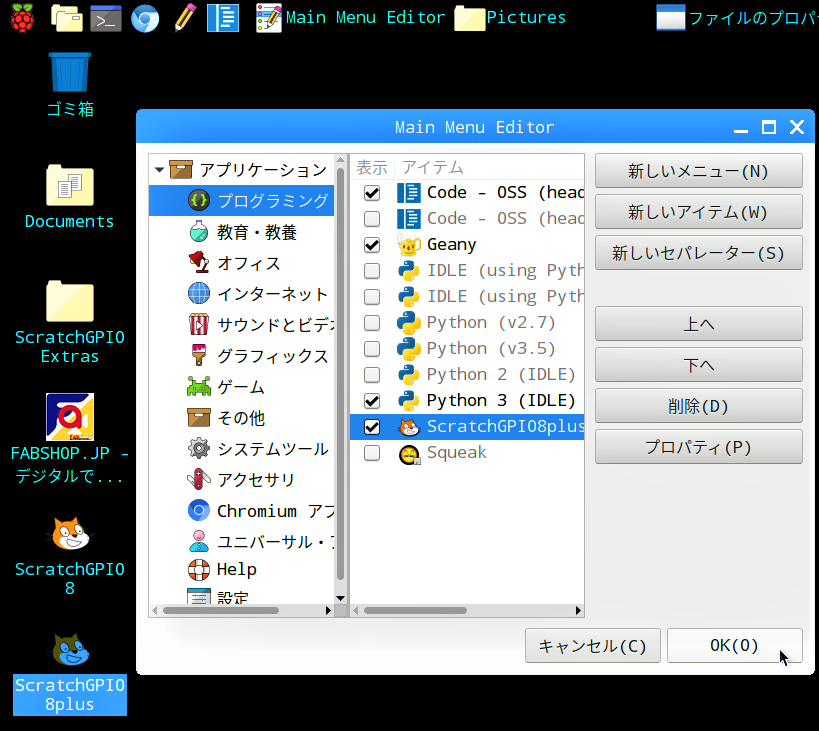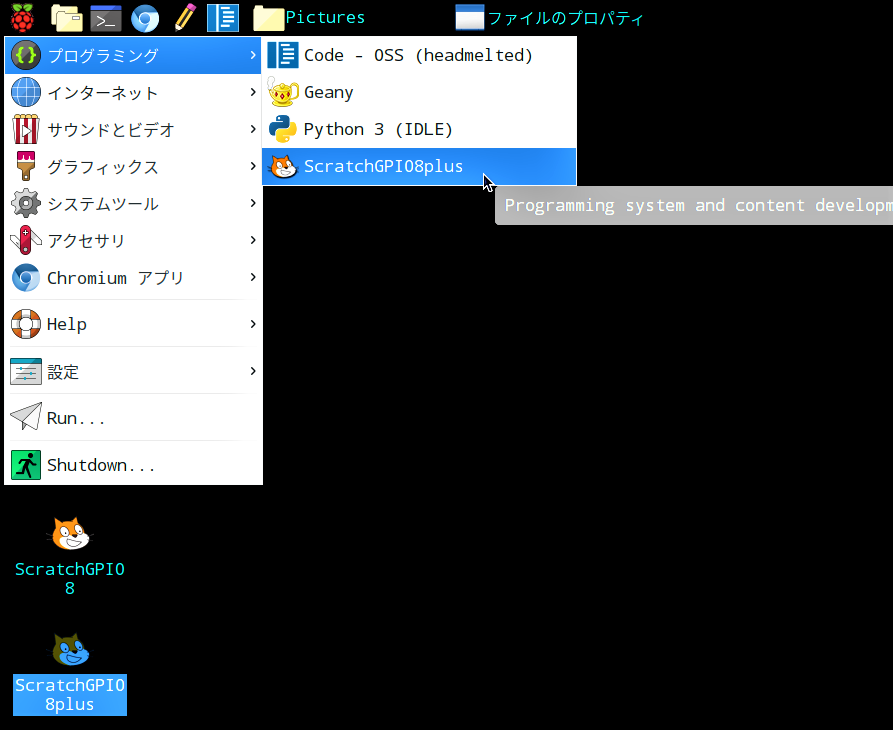前回の【 第42回 】で、Scratch1.4のGPIOサーバーでハマったときに怪我の功名でScratchGPIOというものがあることを知りました。このソフトウェアには様々な入出力機器用の制御ライブラリが含まれていて今後も使えそうなのでインストールしてみました。
今回使った部品
- Raspberry Pi 3 Model B × 1
- 40Pinフラットリボンケーブル
- 40Pin T型GPIO拡張ボード
- ブレットボード × 1
- LED × 1
- 抵抗 220Ω × 1
- ジャンプワイヤー(オス/オス) × 2